Ось як ви можете використовувати Microsoft Quick Assist для віддаленого вирішення проблем
4 хв. читати
Опубліковано
Прочитайте нашу сторінку розкриття інформації, щоб дізнатися, як ви можете допомогти MSPoweruser підтримувати редакційну команду Читати далі
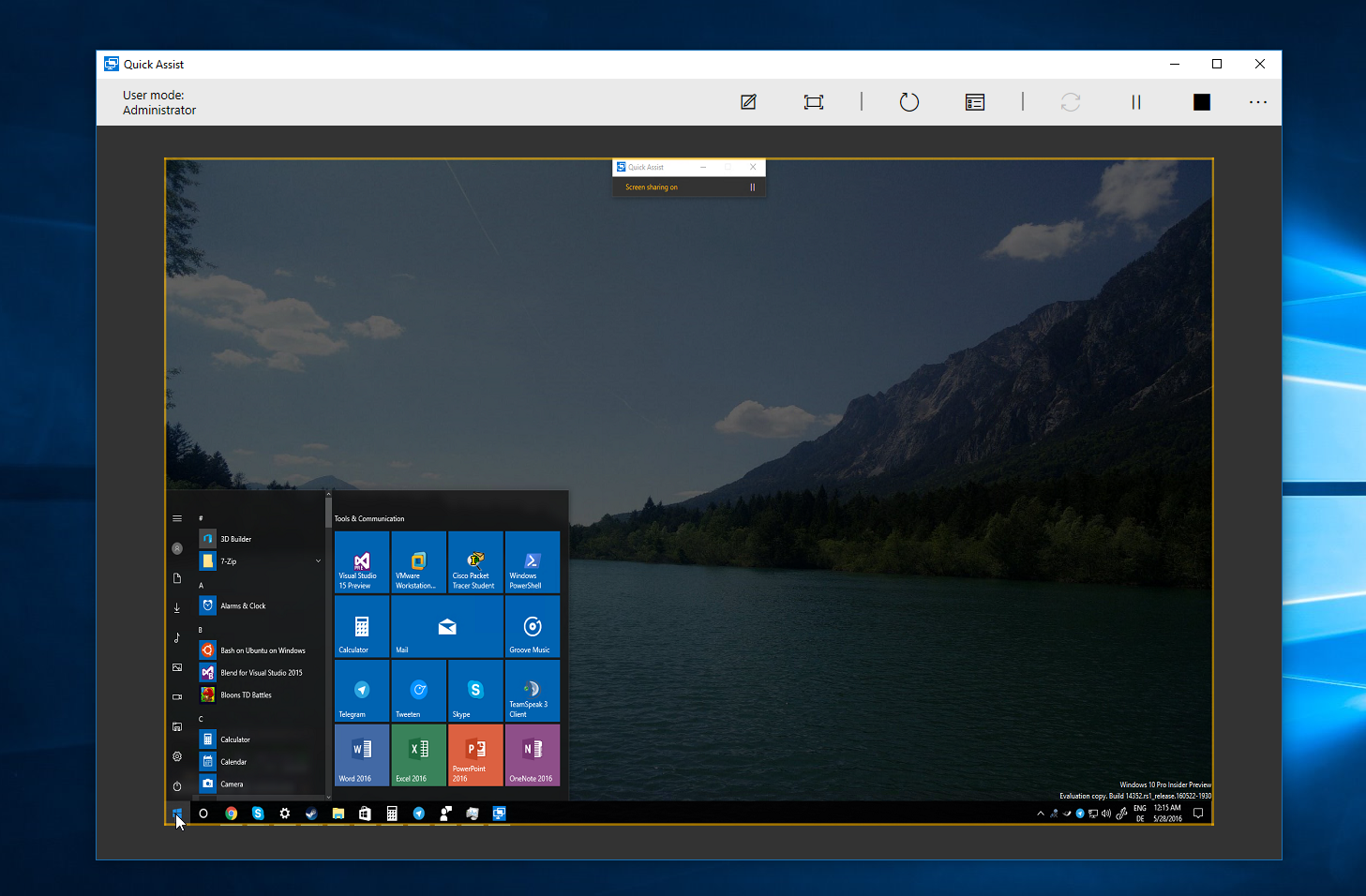
[lwptoc float=”вправо”]
Пандемія коронавірусу змусила людей працювати з дому і призвела до того, що люди стикаються з проблемами ІТ, не маючи нікого поруч. Якщо вам важко допомагати людям по телефону, спробуйте Microsoft Quick Assist.
Що таке Microsoft Quick Assist?
Для тих, хто не знає, Microsoft Quick Assist - це програма дистанційної допомоги що дозволяє користувачам звертатися за допомогою або надавати допомогу іншому користувачеві. Програма проста у використанні та має чистий інтерфейс користувача, який легко зрозуміти навіть людині, яка не має досвіду в ІТ. Крім того, він поставляється з попередньо встановленою Windows 10, тому вам не потрібно вказувати комусь завантажити та встановити програму перед її використанням. Microsoft Quick Assist була введені на Windows 10 із ювілейним оновленням у 2016 році.
Якщо ви надаєте підтримку віддалено, ось як ви можете скористатися перевагами Microsoft Quick Assist, щоб допомогти людям, які цього потребують.
Як користуватися Microsoft Quick Assist, ви надаєте допомогу
- Натисніть меню «Пуск» або меню пошуку (в останній версії Windows 10).
- Знайдіть «Quick Assist» і відкрийте його.
- Тут ви побачите два варіанти — отримати допомогу та надати допомогу.
- Натисніть «Допомога іншій людині» у розділі «Надати допомогу». Вам буде запропоновано ввійти за допомогою MSA, щоб підтвердити облікові дані.
- Після входу ви побачите 6-значний код на екрані з 10-хвилинним таймером, після якого код більше не буде дійсним.
- Поділіться кодом з людиною, яка потребує вашої допомоги. Ви можете зробити це за допомогою миттєвих програм, електронної пошти або просто зателефонувати. Ви також можете надіслати їм інструкції разом із кодом, щоб допомогти їм налаштувати Microsoft Quick Assist.
- Після того, як вони введуть код, ви побачите два варіанти — отримати повний контроль або переглянути екран. Якщо ви виберете повний контроль, ви отримаєте доступ до їхнього ПК і зможете керувати периферійними пристроями, такими як миша. Якщо ви виберете екран перегляду, ви просто матимете доступ до їхнього дисплея і не зможете керувати ПК. Взяти повний контроль має бути ідеальним вибором, якщо ви намагаєтеся надати комусь допомогу.
- Після вибору вам доведеться почекати, поки особа підтвердить підключення, а потім ви отримаєте доступ до її ПК.
- Після того, як ви закінчите, ви можете натиснути «Закрити» у верхній частині вимкнути пульт дистанційного керування.
Як користуватися Microsoft Quick Assist, якщо ви отримуєте допомогу
- Натисніть меню «Пуск» або меню пошуку (в останній версії Windows 10).
- Знайдіть «Quick Assist» і відкрийте його.
- Тут ви побачите два варіанти — отримати допомогу та надати допомогу.
- Введіть 6-значний код (у розділі «Отримати допомогу»), який ви отримали від іншої особи, і натисніть «Поділитися екраном».
- Тепер зачекайте, поки інша особа налаштує сеанс, оскільки їй потрібно буде вирішити, чи хоче вона контролювати чи переглядати екран.
- Коли інша особа закінчить, ви отримаєте спливаюче вікно з проханням схвалити, щоб інша особа могла переглянути або взяти під контроль.
- Коли ви закінчите, ви або інша особа можете завершити сеанс, натиснувши Закрити вгорі.
Як скористатися перевагами верхньої панелі інструментів у Microsoft Quick Assist
- Якщо особа, якій ви надаєте допомогу, має налаштування кількох моніторів, ви можете натиснути «Вибрати монітор» на верхній панелі інструментів, щоб перемикатися між моніторами.
- Ви можете використовувати «Анотувати» на верхній панелі інструментів, щоб коментувати частини екрана. Це корисно, коли ви навчаєте когось використовувати певну функцію.
- Опція «Розмір» дозволить вам змінити розмір екрана відповідно до ваших потреб.
- «Перемкнути канал інструкцій» дозволить вам відкрити вікно миттєвого повідомлення, щоб ви могли розмовляти з іншою особою, керуючи її комп’ютером.
- Перемикач «Перезапуск» дозволить вам надіслати команду перезавантаження на інший комп’ютер, що стане в нагоді під час усунення проблеми.
- Параметр «Диспетчер завдань» дозволить запустити диспетчер завдань на комп’ютері людини. Знову ж таки, це може бути корисно під час вирішення проблеми.
- Нарешті, параметри «Пауза» та «Кінець» дозволять вам призупинити або завершити показ екрана відповідно.
Це обгортка! Microsoft Quick Assist — це потужний інструмент, який можна використовувати, щоб допомогти будь-кому в усьому світі. Оскільки додаток було додано на ранньому етапі, майже кожен, хто використовує Windows 10, уже має його, і його можна використовувати для надання чи отримання допомоги, особливо зараз, коли ми намагаємося відмежуватися, щоб зупинити поширення коронавірусу.

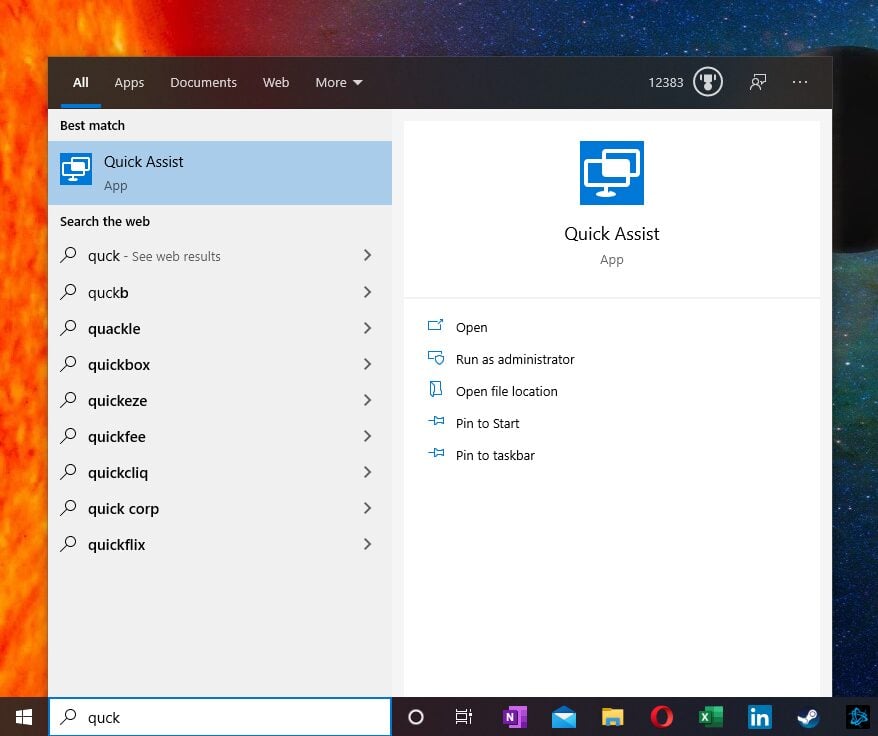
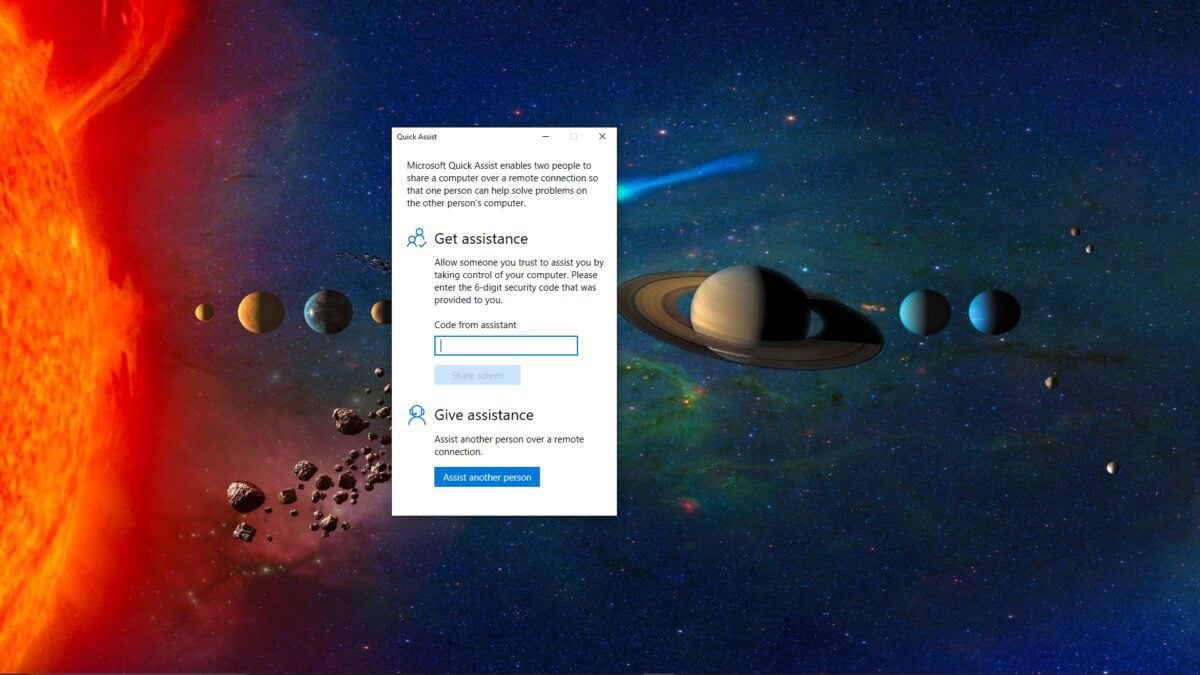
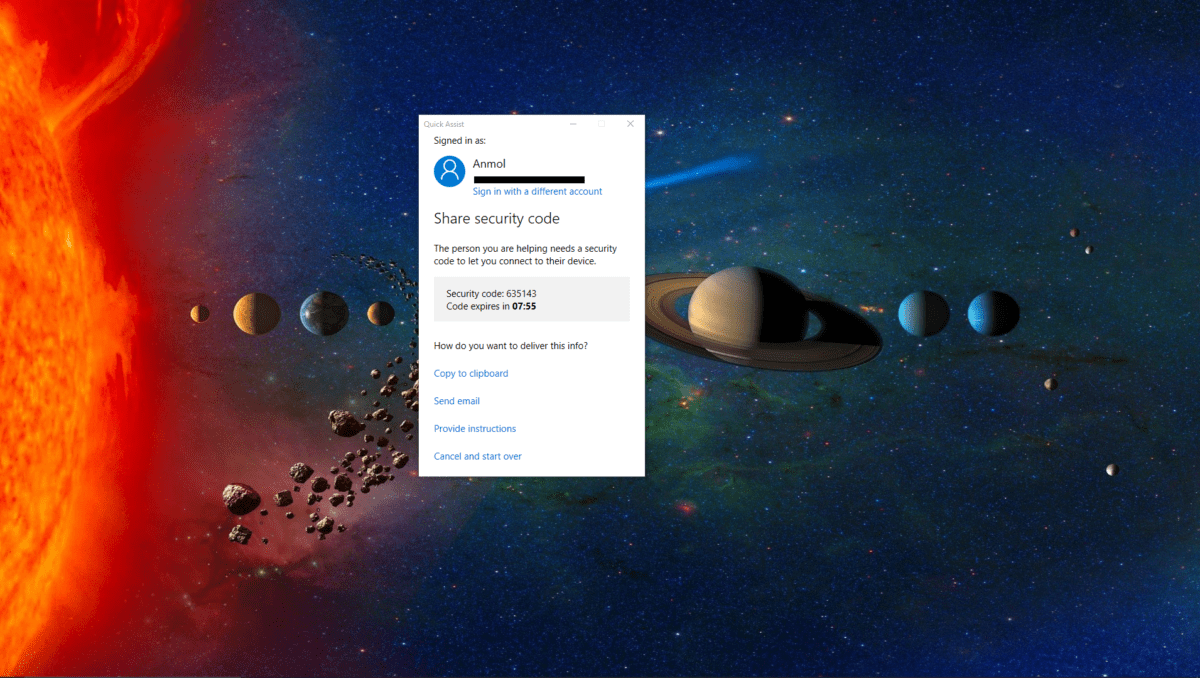
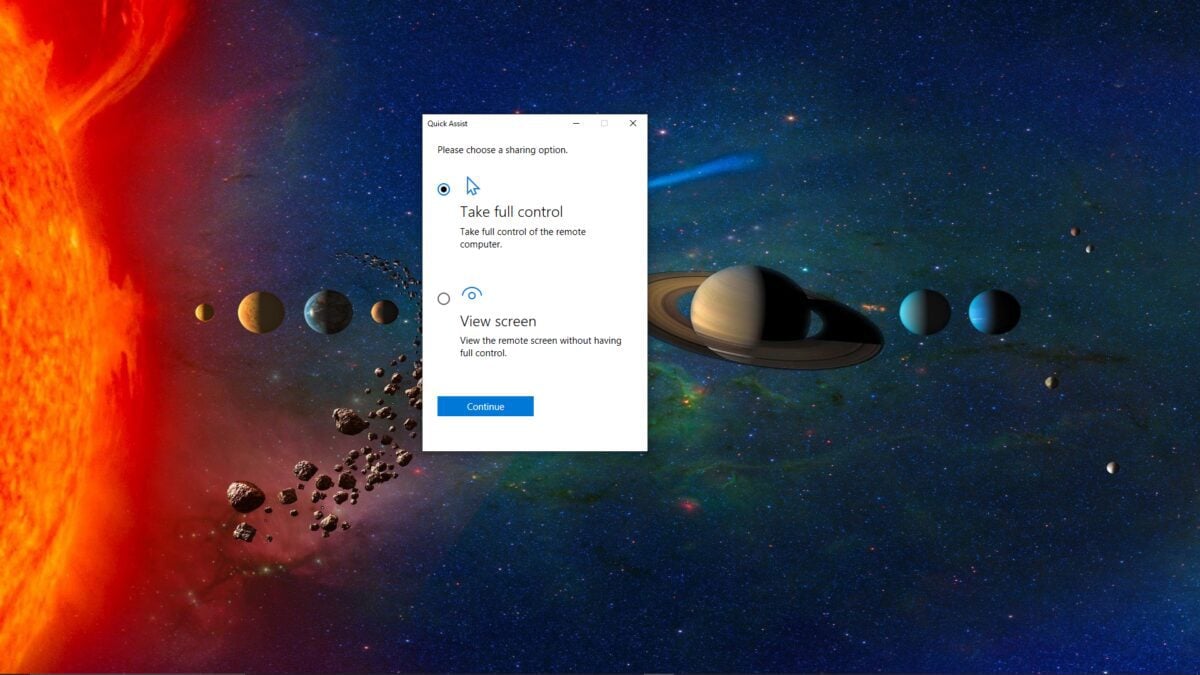
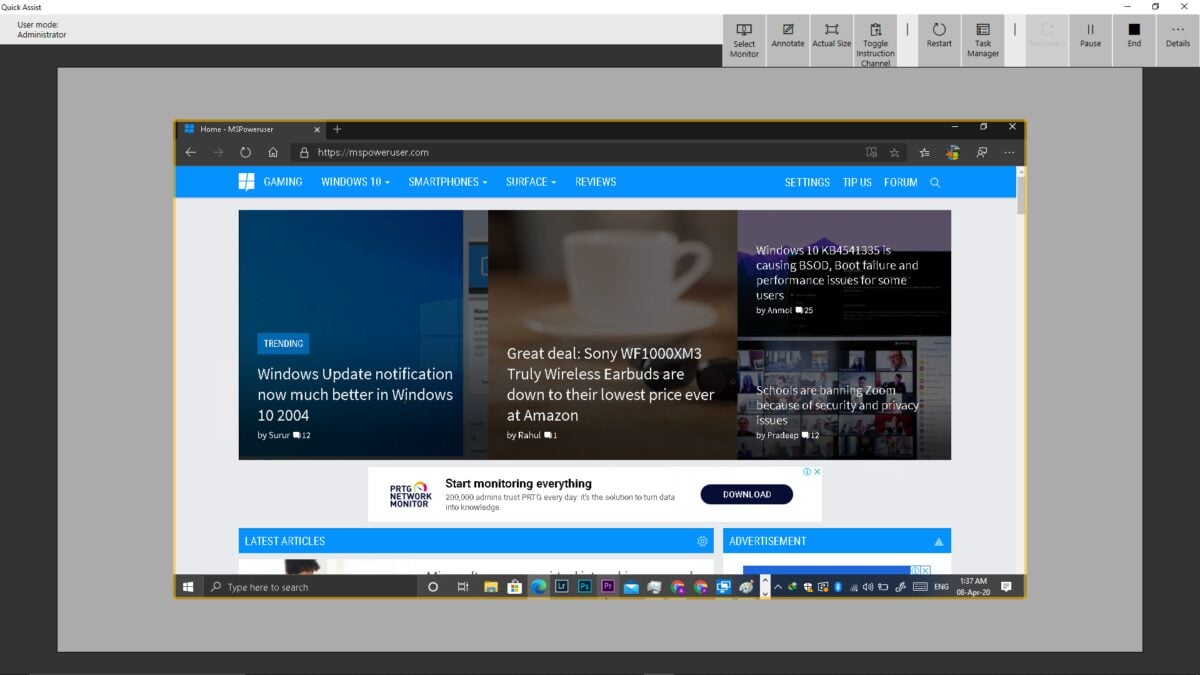
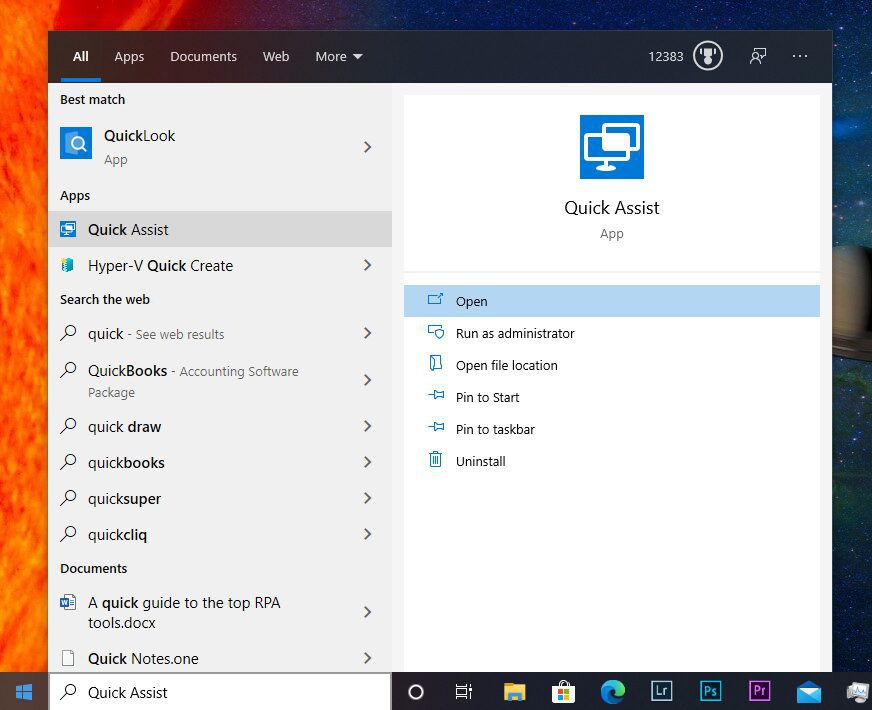
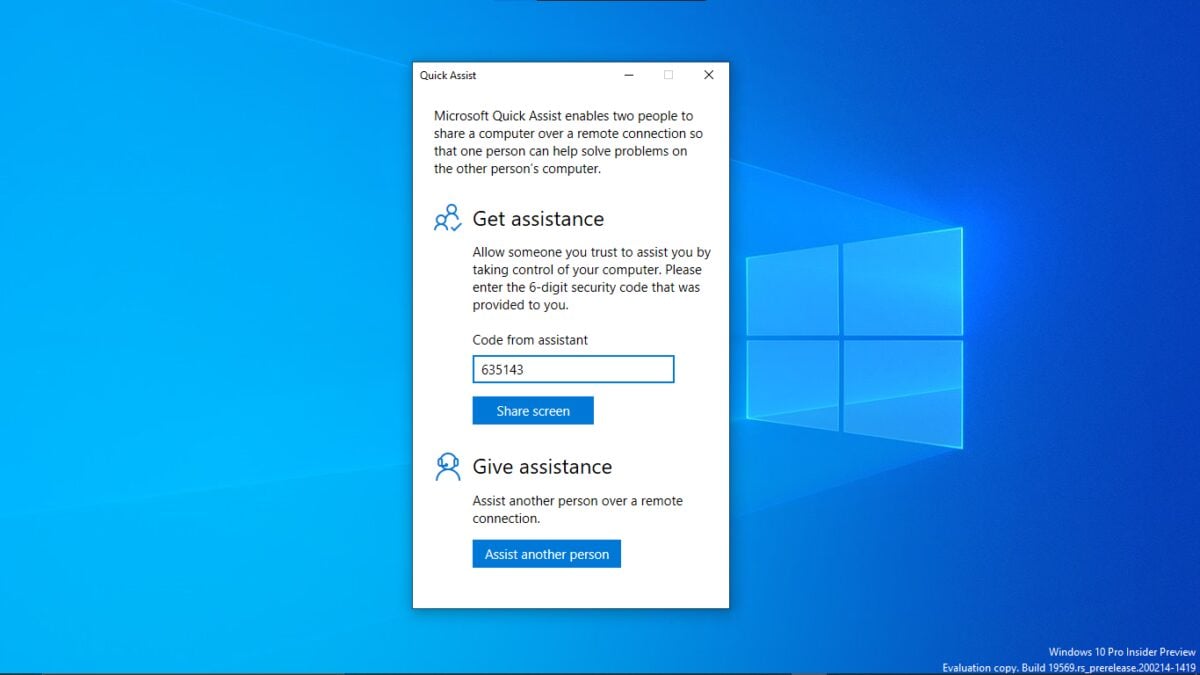
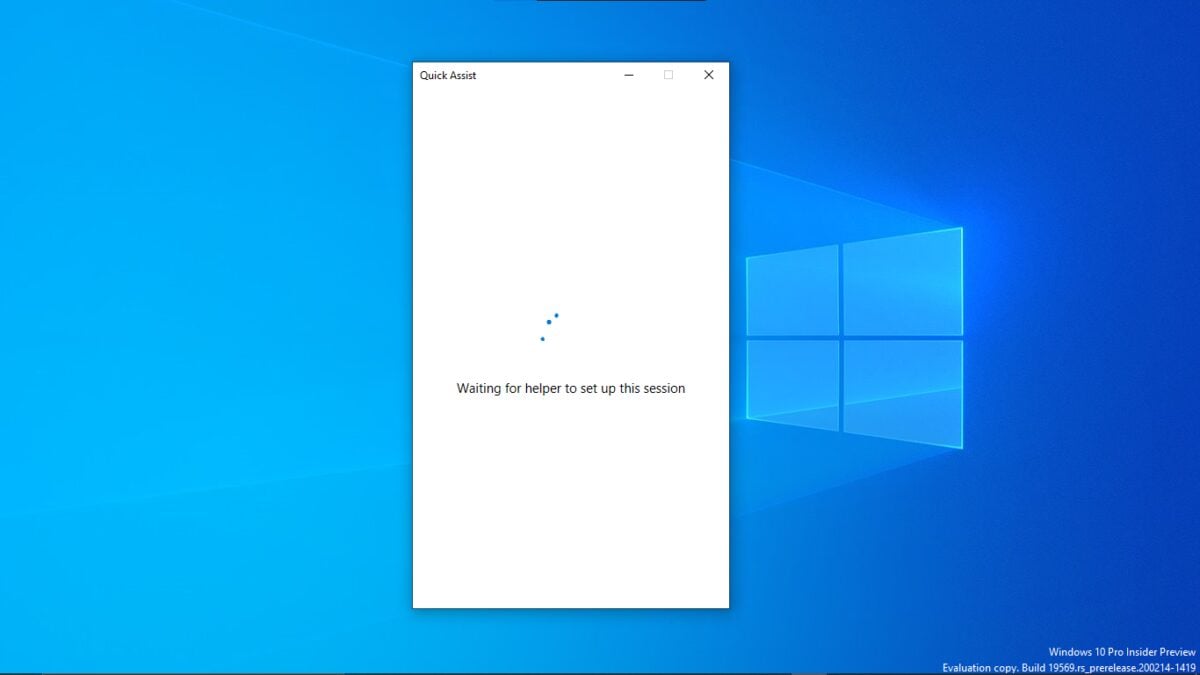
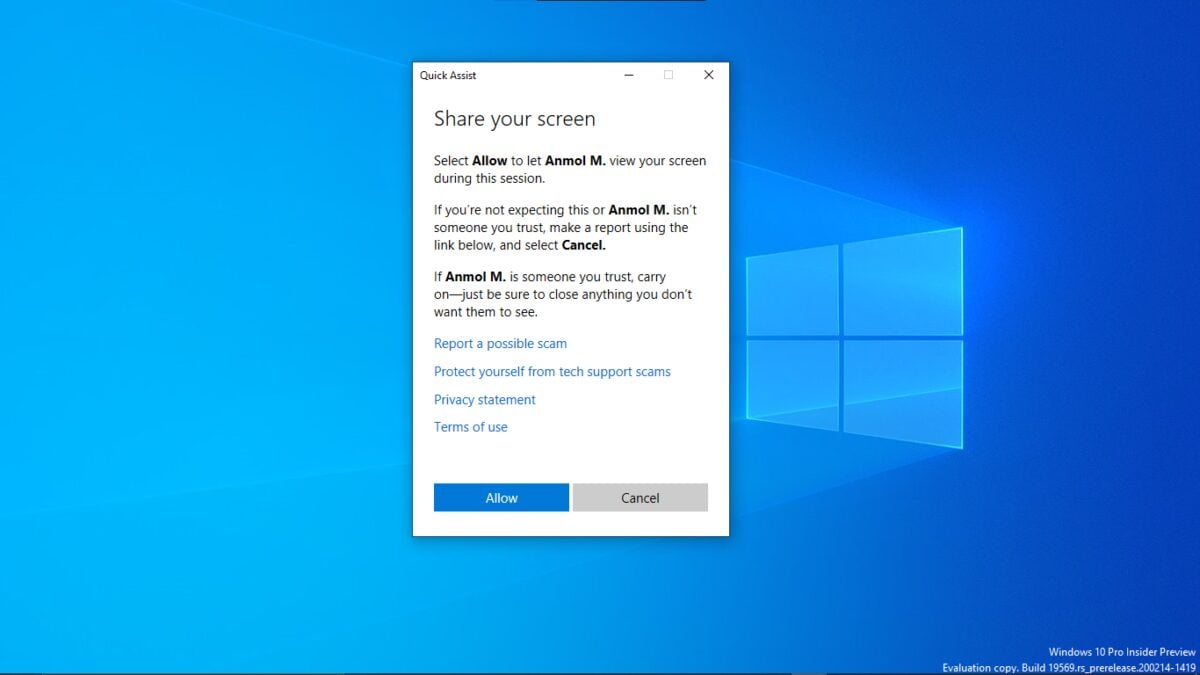
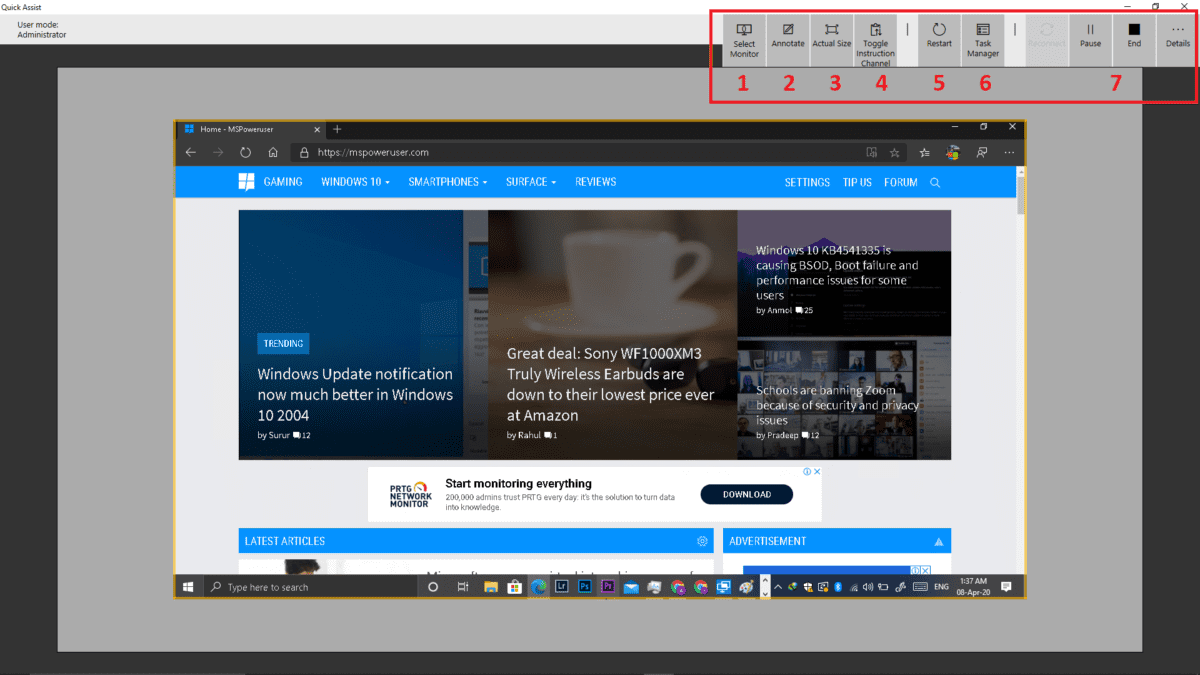








Форум користувачів
0 повідомлення